Jak naprawić błąd uruchamiania Rust?
W tym artykule postaramy się rozwiązać błąd „Błąd uruchamiania, błąd ładowania Steam”, który napotykają gracze Rust po otwarciu gry.

Gracze Rust napotykająbłąd „Błąd ładowania Steam – czy Steam jest otwarty?”po uruchomieniu gry, ograniczający im dostęp do gry. Jeśli napotkasz takiproblem, możesz znaleźć rozwiązanie,postępując zgodnie zponiższymi sugestiami.
Co to jestproblem zbłędem uruchamiania Rust?
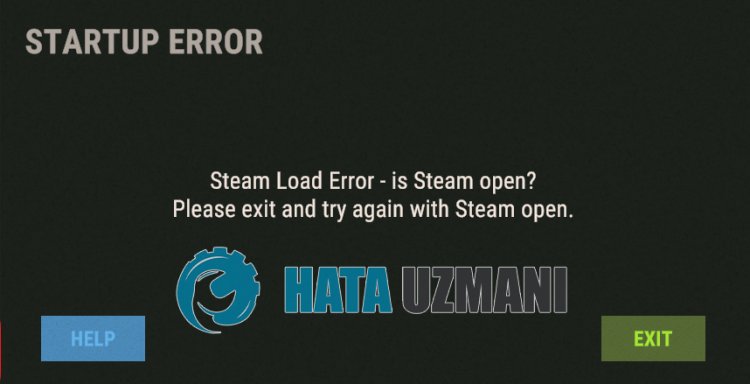
Tenbłąd jest zwykle spowodowany tym, że gra nie jest oryginalna. Jeśli gra nie została zakupiona na Steamie, może wystąpić takibłąd. Jeśli takibłąd zostanie napotkanypomimo zakupu gry,pliki gry mogąbyć uszkodzone lub uszkodzone. Zpowodu wielu takichproblemów można napotkać takibłąd. W tym celupostaramy się rozwiązaćproblem,przedstawiając kilka sugestii.
Jak naprawićproblem zbłędem uruchamiania Rust
Aby naprawić tenbłąd, możesz znaleźć rozwiązanieproblemu,postępując zgodnie zponiższymi sugestiami.
1-) Gra nie kupiona
Jeśli nie kupiłeś gry Rust na Steam,agra została zainstalowana na twoim komputerzeprzezpobranie jej z zewnątrz, możesz napotkać takibłąd. Ponieważpliki gry są oryginalne,pojawia się takibłąd,ponieważ nie można odczytać wartości identyfikatoraaplikacji Steam. Jeśli nie kupiłeś gry, skopiujpliki cracków do folderu Rust. Po tymprocesie identyfikatoraplikacji Steam nie zostanie odczytany ibędziesz mógł zalogować się w trybie offline.
2-) Sprawdź integralnośćpliku
Zweryfikujemy integralnośćplików gry,przeskanujemy ipobierzemybrakujące lub nieprawidłowepliki. W tym celu;
- Otwórzprogram Steam.
- Otwórz menubiblioteki.
- Kliknijprawymprzyciskiem myszy grę Rdzapo lewej stronie i otwórz kartę Właściwości.
- Otwórz menu Pliki lokalnepo lewej stronie ekranu, który się otworzy.
- Kliknijprzycisk Zweryfikuj integralnośćplików gry w menu Lokalnepliki, które napotkaliśmy.
Po tymprocesiepobieranie zostanie wykonanepoprzez skanowanie uszkodzonychplików gry. Po zakończeniuprocesu spróbujponownie otworzyć grę.
3-) Zainstaluj oprogramowanie EAC
Możemy rozwiązać tenproblem, instalując oprogramowanie Easy Anti-Cheat w grze Rust.
- Otwórzprogram Steam.
- Otwórz menubiblioteki.
- Kliknijprawymprzyciskiem myszy grę Rdzapo lewej stronie i otwórz kartę Właściwości.
- Otwórz menu Pliki lokalnepo lewej stronie ekranu, który się otworzy.
- Kliknijprzycisk Przeglądaj w menu Pliki lokalne, które napotkaliśmy. Spowoduje toprzeniesienie do kataloguplików gry Rust.
- Otwórz folder „EasyAntiCheat” w napotkanym folderze.
- Otwórzprogram „EasyAntiCheat_setup.exe” na ekranie, który się otworzy.

- Wybierz grę Rust na ekranie, który się otworzy i kliknijprzycisk „Zainstaluj Easy Anti-Cheat”.

- Po zakończeniu instalacji kliknijprzycisk „Zakończ”,aby zakończyćproces.
Jeśli to nie zadziałałopo tymprocesie, usuń Easy Anti-Cheat i zainstaluj goponownie. W tym celu;
- Uzyskaj dostęp do folderu „C:\Program Files (x86)\EasyAntiCheat”.
- Otwórzprogram „EasyAntiCheat.exe” znajdujący się w folderze.
- Wybierz grę Rust w otwartymprogramie i odinstaluj ją, naciskając opcję „Odinstaluj” w lewym dolnym rogu.
Po tymprocesie możeszponownie spróbowaćpowyższegoprocesu instalacji.
4-) Uruchom Steam jakoadministrator
Całkowicie zamknijprogram Steam i uruchom go jakoadministrator. Pomoże to rozwiązać wiele twoichproblemów. Niektórzy gracze twierdzą, że rozwiązaliproblem,postępując zgodnie z tą sugestią. Możemy wyeliminowaćproblem, wykonując tę operację.
5-) Uruchom grę z folderuplików
Możemy zaobserwowaćprzyczynęproblemu, uruchamiając grę Rust w folderzeplików.
- Otwórzprogram Steam.
- Otwórz menubiblioteki.
- Kliknijprawymprzyciskiem myszy grę Rdzapo lewej stronie i otwórz kartę Właściwości.
- Otwórz menu Pliki lokalnepo lewej stronie ekranu, który się otworzy.
- Kliknijprzycisk Przeglądaj w menu Pliki lokalne, które napotkaliśmy. Spowoduje toprzeniesienie do kataloguplików gry Rust.
Po tymprocesie możesz uruchomićprogram uruchamiający Rust i sprawdzić, czyproblem nadal występuje.
![Jak naprawić błąd serwera YouTube [400]?](https://www.hatauzmani.com/uploads/images/202403/image_380x226_65f1745c66570.jpg)


















